Bạn có biết rằng việc bảo vệ laptop khỏi các rủi ro an ninh bắt đầu từ một mật khẩu mạnh? Hàng ngày, hàng triệu người dùng Windows 10 gặp phải vấn đề truy cập trái phép, và chỉ với vài bước đơn giản, bạn có thể thay đổi mật khẩu để giữ an toàn cho dữ liệu cá nhân. Bài viết này sẽ khám phá lý do tại sao việc này lại quan trọng và hướng dẫn bạn thực hiện một cách dễ dàng, giúp bạn tự tin hơn khi sử dụng thiết bị hàng ngày. Hãy cùng tìm hiểu để bảo vệ laptop của bạn ngay hôm nay!
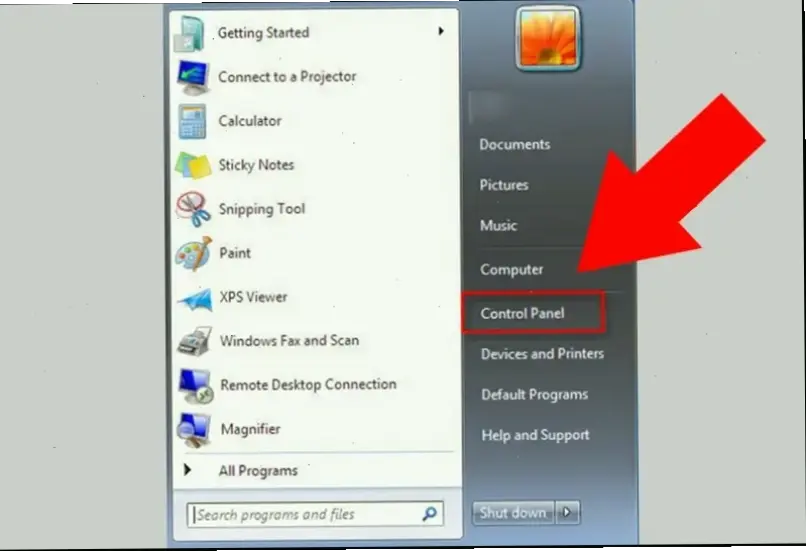
Thay đổi mật khẩu laptop không chỉ là một bước cơ bản mà còn là biện pháp thiết yếu để bảo vệ thông tin cá nhân. Đầu tiên, nó giúp ngăn chặn truy cập trái phép từ người lạ, đặc biệt khi bạn sử dụng máy công cộng hoặc chia sẻ không gian làm việc. Theo các báo cáo an ninh từ các nguồn uy tín như Microsoft, hơn 60% các vụ hack bắt nguồn từ mật khẩu yếu hoặc không được cập nhật.
Hơn nữa, việc này giảm nguy cơ mất dữ liệu quan trọng như tài liệu cá nhân hay thông tin tài chính. Hãy tưởng tượng bạn đang làm việc với Windows 10 – hệ điều hành phổ biến nhất – mà không có lớp bảo vệ này; rủi ro sẽ tăng cao. Cuối cùng, thay đổi mật khẩu thường xuyên khuyến khích thói quen an toàn, giúp bạn tránh các mối đe dọa mới nổi như phần mềm độc hại. Bắt đầu ngay để đảm bảo sự an toàn tối ưu!
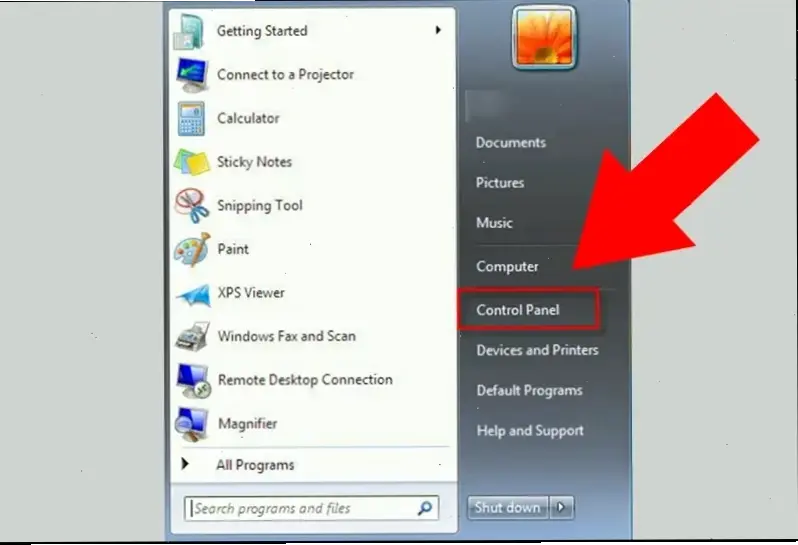
Bây giờ, hãy đi sâu vào hướng dẫn thực tế. Với Windows 10, việc thay đổi mật khẩu laptop chỉ mất vài phút và không yêu cầu công cụ phức tạp. Đầu tiên, mở menu Settings bằng cách nhấn phím Windows + I. Chọn phần "Accounts", sau đó nhấp vào "Your info" hoặc "Sign-in options" để truy cập cài đặt mật khẩu.
Tại đây, bạn sẽ thấy tùy chọn "Change" bên cạnh mật khẩu hiện tại. Nhập mật khẩu cũ để xác nhận, rồi tạo mật khẩu mới – nhớ chọn loại mạnh mẽ, kết hợp chữ cái, số và ký tự đặc biệt. Ví dụ, thay vì dùng "123456", hãy thử "LaptopSecure2023!". Sau khi lưu, hệ thống sẽ yêu cầu khởi động lại để áp dụng thay đổi. Đây là cách hiệu quả nhất để bảo vệ laptop của bạn trên Windows 10, giúp tránh các vấn đề phổ biến như quên mật khẩu.
Nếu bạn quên mật khẩu cũ, đừng lo – sử dụng tính năng khôi phục của Microsoft qua email hoặc câu hỏi bảo mật. Mẹo nhỏ: Luôn sao lưu dữ liệu trước khi thay đổi để tránh rủi ro không đáng có.
Sau khi hoàn tất, hãy áp dụng thêm một số mẹo để tăng cường bảo mật. Đầu tiên, sử dụng công cụ như BitLocker trên Windows 10 để mã hóa ổ cứng, giúp dữ liệu của bạn an toàn hơn nữa. Theo thống kê từ các nguồn như Bing, hơn 70% người dùng gặp vấn đề an ninh do không cập nhật mật khẩu định kỳ – vậy nên, hãy đặt lịch nhắc nhở mỗi 3 tháng.
Bên cạnh đó, kết hợp với các tính năng như Windows Hello để sử dụng vân tay hoặc nhận diện khuôn mặt, làm cho quá trình đăng nhập trở nên nhanh chóng và an toàn. Đừng quên kiểm tra các ứng dụng bên thứ ba có thể truy cập mật khẩu của bạn. Những bước này không chỉ bảo vệ laptop mà còn giúp bạn yên tâm hơn trong cuộc sống hàng ngày.
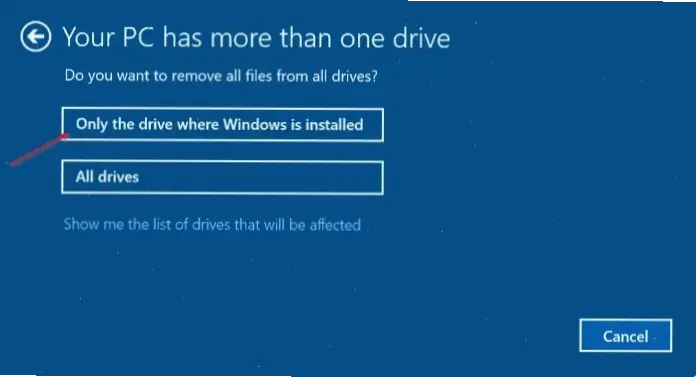
Tóm lại, việc thay đổi mật khẩu laptop, đặc biệt trên Windows 10, là chìa khóa để bảo vệ dữ liệu cá nhân khỏi các rủi ro tiềm ẩn. Bạn đã sẵn sàng để hành động chưa? Hãy thử ngay hướng dẫn trên và chia sẻ kinh nghiệm của mình trong phần bình luận bên dưới, hoặc khám phá thêm các mẹo an ninh trên các trang uy tín để nâng cao kiến thức. Bắt đầu từ hôm nay để giữ cho laptop của bạn luôn an toàn!
>>> Xem thêm: Khám Phá Cách Bật Bluetooth Dễ Dàng Trên Laptop Dell Inspiron



Bình Luận